15 alapvető Google Chrome-bővítmény, bővítmény és beépülő modul
A legjobb Google Chrome kiterjesztések: 15 elengedhetetlen kiegészítő és bővítmény a népszerű webböngészőhöz.
A Chrome sokak számára a böngésző, de ha valóban a legtöbbet akarja kihozni a webes munkamenetekből, érdemes feltölteni a megtalált legjobb Chrome-bővítményeket.
Mivel ennyi elérhető a Chrome Extension áruházból, nehéz lehet megtudni, hogy hol kezdjünk, ahová jövünk - íme a 15 leghasznosabb, amelyeket ma letölthet.
Összefüggő: A legjobb webböngészők
1) Dashlane

Sok jelszókezelő áll rendelkezésre, de az ismertebbek közül néhányan eljutottak a címsorokba az elmúlt néhány évben minden rossz ok miatt - a LastPass és az 1Password kifejezéseket nézzük - a Dashlane egy Chrome kiterjesztés, amelyet érdemes megnézni ki.
Használatához létre kell hoznia egy Dashlane fiókot, majd nyomja meg ezt a linket a bővítmény telepítéséhez, vagy telepítheti az asztali letöltéssel.
Ahogy várható volt, az összes személyazonosságát és banki hitelesítő adatait, valamint bejelentkezési adatait elmenti, és kétfaktoros hitelesítést kínál - írja be a jelszókezelőt. Használd.
Ha azt szeretné, hogy minden eszköze automatikusan szinkronizáljon, érdemes fizetnie egy prémium Dashlane előfizetésért. Az ingyenes Chrome kiterjesztésben található jelszógenerátor azonban a legkézenfekvőbb.
2) Ghostery
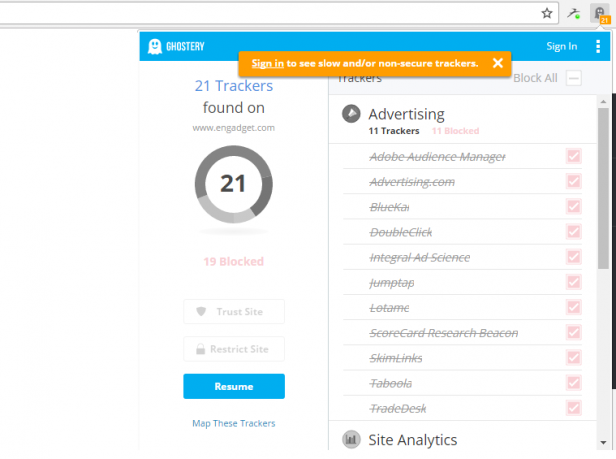
Nem titok, hogy a hirdetők és a marketingcégek nyomon követési szintje az interneten történő mozgáskor magasabb, mint valaha.
Ha nagyobb betekintést szeretne kapni az Ön nyomon követését végző vállalatokba és az általuk gyűjtött adatokba, Ghostery minden szükséges tudást megad Önnek ahhoz, hogy döntéseket hozzon arról, hogy mely adatokat és nyomkövetőket engedélyezi egy webhelyen - és melyeket nem.
Ha rájössz, hogy a szoftver blokkolja a nem hirdetési tartalmat, engedélyezheti a webhelyek listáját, vagy csak néhány kattintással ideiglenesen letilthatja a bővítményt. Csak ne menjen és ne blokkoljon minden hirdetést az összes webhelyen, rendben?
A Ghostery használatához még fiókot sem kell létrehoznia - de ha mégis, akkor egy kicsit részletesebben megismerheti a követést.
Összefüggő: A legjobb IFTTT receptek
3) Session Buddy
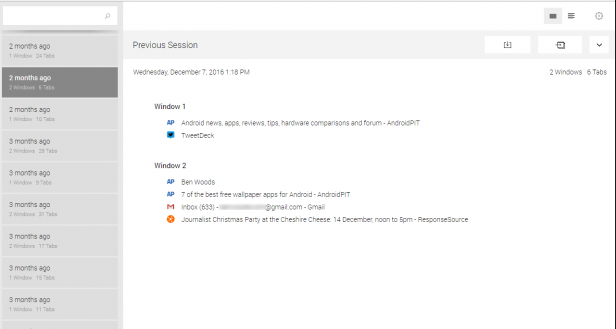
A lapkezelő kedvenc választása erősen szubjektív, ezért valójában valami sokkal több csengővel és síppal vágyhat. Számomra azonban Session Buddy ideális az egyszerűségében.
Miután telepítette a Chrome kiterjesztést, lényegében mindent elfelejthet, egészen a szükséges pontig. És ha megteszi, kattintson a ikonra a címsávban, és megjelenik a munkamenetek listája.
Az egyes munkamenetekre kattintva megjelenik az adott napon megnyitott lapok és ablakok, és egy kattintással újra megnyithatja azokat. Ha el akarja menteni a munkamenetet, hogy megbizonyosodjon arról, hogy három hónapnál tovább nem törlődik, akkor ezt is megteheti.
4) Gyors

Ha további információkra van szüksége azokról az emberekről, akikkel a Gmailen keresztül kommunikál, RapportiveChrome-kiterjesztése egyszerű és ingyenes módszer ennek elérésére.
A telepítés után minden alkalommal, amikor új címzettet ad egy e-mailhez, minden nyilvános információ megjelenik a Gmail ablakának oldalsó paneljén. Ugyanezt teszi a bejövő levelek esetében is, és megmutatja, hogyan kapcsolódik a közösségi médián keresztül (ha egyáltalán van ilyen), valamint a kettőjük közötti üzenetekhez.
Összefüggő: Amazon Echo tippek és trükkök
5) Readizmus
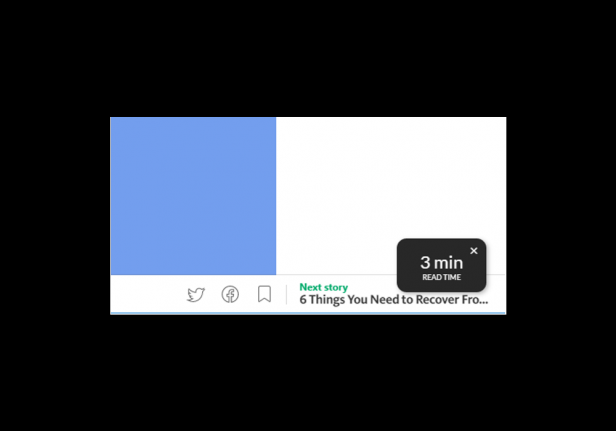
Tudod ezt az érzést, amikor 10 percet veszel át egy cikk elolvasásán, csak hogy felfedezd, ez valójában egy kicsit szörnyeteg, és csak félúton jársz? Nos, most már meg lehet határozni, hogy pontosan milyen időbeli elkötelezettségre lesz szükséged a web minden cikkéhez, köszönhetően a Readizmus kiterjesztés.
Ahelyett, hogy rákattintana minden alkalommal, a képernyő jobb alsó sarkában egy finom értesítés jelenik meg, amely az egyes oldalak olvasási idejét eloszlatja betöltés közben.
Merüljön el a beállításokban, és szabályozhatja a doboz méretét és azt, hogy az oldal betöltődésekor meddig jelenik meg a képernyőn. Ha elmulasztja az értesítést, a címsávban egy kis ikon is látható az olvasási idővel.
6) Mentés a zsebbe

Ahogy a neve is sugallja, ez kiegészíti a fenti Readism kiterjesztést.
Ha talál egy cikket, amelyet nincs ideje elolvasnia, egyszerűen rákattint a Mentés a Pocket-be kiterjesztés ikonra, és szinkronizálva lesz a fiókjával, és bármely eszközéről elérhető.
Szüksége lesz egy Pocket fiókra a használatához, de ingyenes a regisztráció. Ezenkívül hozzáad egy praktikus jobb gombbal kattintva opciót, amely lehetővé teszi bármely oldal mentését a Pocket-be.
Összefüggő: A legjobb ingyenes Photoshop alternatívák
7) Google Keep
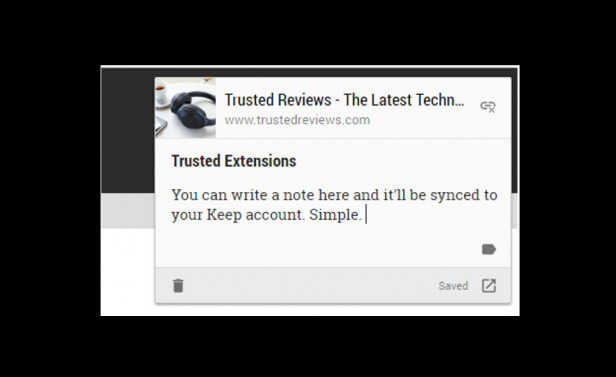
Ha Ön nem Pocket felhasználó, vagy szeretné a jegyzetek gyors mentését a linkjei mellé, akkor a Google Keep A Chrome kiterjesztést érdemes megnézni.
Bármi, amit a kiterjesztés gomb segítségével mentett el, megtekinthető vagy szerkeszthető minden olyan eszközön, amelyen a Google Keep szolgáltatást használja - és őszintén szólva, a mindenütt jelenlévő és egyszerűség miatt visszatérek.
Eltávolíthatja a linket a kiterjesztésen keresztül létrehozott jegyzetekből is, arra az esetre, ha valamit le kellene írnia.
8) Feedly Notifier

Ha a Feedly tételeinek ellenőrzését gyakran elfelejti elvégezni, akkor Feedly Notifier - egy harmadik féltől származó, nem hivatalos kiterjesztés, annak érdekében, hogy megérje - segít abban, hogy lépést tartson a dolgokkal egy ikont mutat be, amelynek olvasatlan száma van a címsávban, és a listában szereplő új elemek csak egy kattintás el.
Ezenkívül új elemek hozzáadásával értesítést kap. Innen megjelölheti megtekintettként, többet tudhat meg az egyes elemekről, vagy átugorhat a Feedly főoldalára.
Összefüggő: MacOS Sierra tippek és trükkök
9) Gyömbér a Chrome-hoz

A Ginger egy minden az egyben szókincs és nyelvtani asszisztens kiterjesztés, amely nem egészen tökéletesen működik, de annyi eszközt kínál ingyenesen, mégis érdemes megnézni.
Míg más opciók, mint például a Grammarly, jobb munkát végeznek az írás rendbetételének automatizálásában, fizetett előfizetés szükséges, ahol Gyömbér ingyenes segítséget kínál.
Amellett, hogy rávilágít a hibáira és javaslatot tesz a változtatásokra, kérheti a teljes mondatok átfogalmazását is hogy írtál (bár itt gyakran nem sikerül olyan jól), és a szavak definícióit keresed a légy.
Végül, ha szívesen elválik némi készpénztől, akkor érdemes megfontolnia a Grammarly-t, de még nem használtuk fel eléggé ahhoz, hogy teljes szívvel tudjuk támogatni.
10) Ultidash

Ha új lapját szeretné további felhasználásra szánni, akkor az Ultidash kiterjesztés jó kereskedelem.
Minden alkalommal, amikor új lapot nyit, egy háttérképpel (amely az idő múlásával automatikusan változik), egy praktikus Google-lal fogadja keresési mező, tennivalók listájának funkcionalitása, időjárás és egy „koncentrációs időzítő” beállításának lehetősége, amely kapcsolódik egy webhelyhez blokkoló. Ez azt jelenti, hogy az időzítő leteltéig nem férhet hozzá a beállított webhelyekhez.
Összefüggő: Windows 10 tippek és trükkök
11) Netflix kategóriák

Ön fizet a Netflixért. Nézed a Netflix-et. De még mindig nem tudja megingatni azt a lopakodó gyanút, hogy valaha csak valóban felkarolja annak a felületét, ami a könyvtárban rendelkezésre áll?
Valószínűleg igazad van, de Netflix kategóriák végre átböngészheti a teljes katalógust úgy, hogy annak valóban van értelme. Vagy görgessen végig az összes kategórián, válasszon menet közben, vagy keressen egy adott kategóriát.
Valószínűleg okos ötlet bizonyos kategóriákat „kedvencként” kezelni, hogy a dolgok legközelebb gyorsabbak legyenek.
12) Gmail Sender ikonok
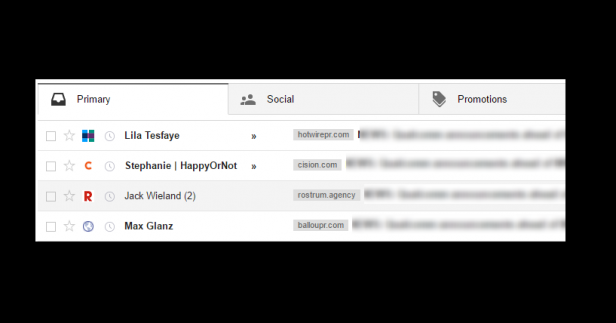
Ez egy nagyon egyszerű kiterjesztés, amely csak egy dolgot tesz: hozzáadja a webhely ikonjait és a domain nevet minden üzenethez, amelyet a Gmail postaládájába küld.
Bárki számára, aki túl sok e-mailt kap naponta, Gmail Sender ikonok Egyszerű pillantásra egyszerű módszert biztosít, hogy ne maradjon le semmi fontos - vagy véletlenül küldött valamit a Spam mappába.
Ez megint egy harmadik féltől származó kiterjesztés, nem a Google által fejlesztett.
Összefüggő: Mi a Google Inbox?
13) Papier

Ha azt szeretné, hogy az új fül oldala szó szerint üres lap legyen a jegyzeteléshez, folytassa és telepítse Papier most a Chrome Internetes áruházból.
Nyisson meg egy új lapot, és elkezdheti feljegyezni, amit csak akar - nincs szükség fiók létrehozására, mivel mindezt közvetlenül a Chrome-ba menti. Akár olyanokat is végezhet, mint például feliratok hozzáadása és néhány más alapvető formázás.
14) SndControl

Sok időt töltesz a zenehallgatással a böngésződön keresztül? Azután SndControl a lejátszás gyors vezérlésének jó módja anélkül, hogy folyamatosan füleket kellene váltani.
Kattintson duplán a bővítmény ikonjára, ha telepítve van, és megjelenik az éppen lejátszott szám, valamint a vezérlőelemek, hogy kihagyja vagy tetszik neki. Alternatív megoldásként a háromszoros kattintás úgy tetszik a számnak, hogy nem kell megnyitnia a kiterjesztést.
Az egyetlen hátrány, hogy az ingyenes verzió egyszerre csak egy zeneforrás használatát teszi lehetővé, bár ezt a beállításain meglehetősen könnyen megváltoztathatja.
Összefüggő: A Google Home tippjei és trükkjei
15) Drágám

Számos különféle utalványhoz kapcsolódó Chrome-bővítmény közül választhat, amelyet használni szeretne, de ha még nem tartozik cashback-stílusú webhelyhez, édesem érdemes megnézni. Meg kell nyitnia egy ingyenes fiókot az e-mail címével (vagy a Facebook adataival).
A telepítés után a bővítmény megjeleníti az Ön által felkeresett webhelyek számára megtalált kedvezménykódok számát, és egyszer eljut a pénztár szakaszához, egyszerűen nyomja meg az „Alkalmazza a kuponokat” gombot, és végigpörgeti az összes lehetőséget.
Ez nem garantálja, hogy bármelyikük működni fog, de megtakarítja, hogy az interneten vonjon be kedvezményes kódokat. Ha meghívja ismerőseit, pénzt kereshet, amelyet végül ki lehet fizetni - ha eleget keres.
Nézze meg: Hogyan válasszon új laptopot
(videó id =5175060105001)
Most rajtad a sor! Melyek azok a Chrome kiterjesztések, amelyek nélkül nem élhetne meg? Tudassa velünk az alábbi megjegyzésekben.



